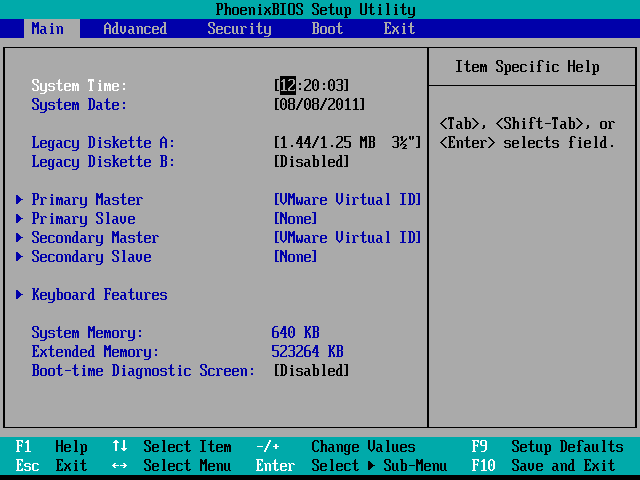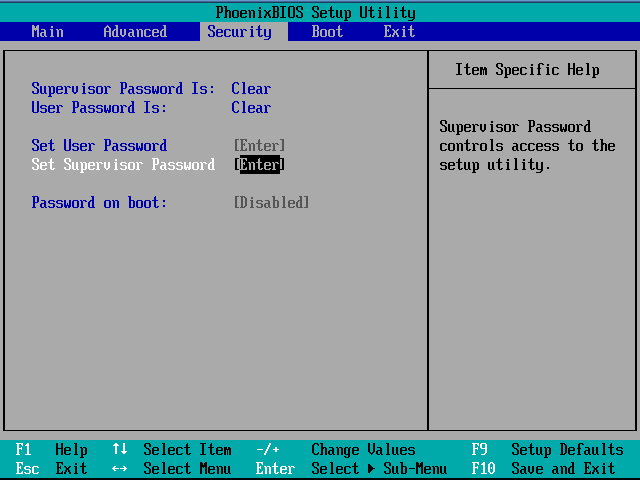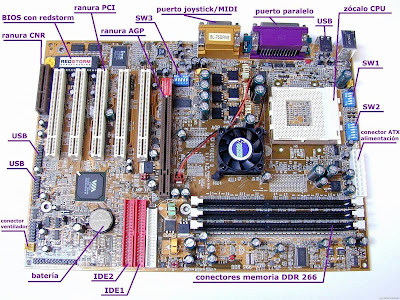Preguntas:
a. ¿Qué es la información que aparece al encender el ordenador?
Una vez encontrado el periférico, este continúa con el encendido del equipo cargando de esta manera el sistema operativo correspondiente.
Aquí se muestra información principal de la placa base como la hora, fecha, dispositivos de almacenamiento, memoria del sistema, etc.
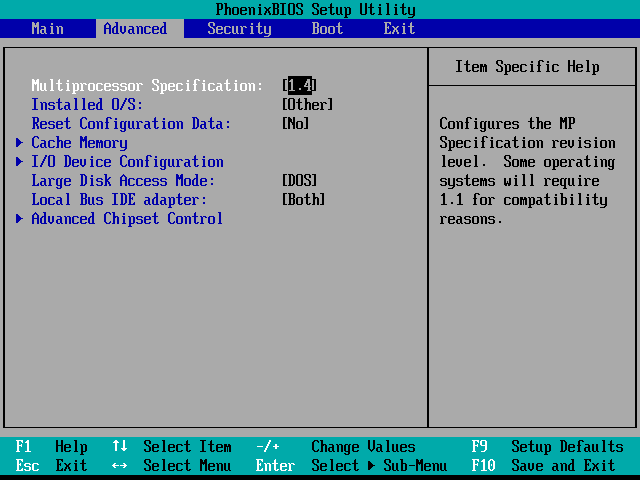
En este menú tenemos opciones más avanzadas como la velocidad del procesador, la cache, opciones avanzadas del Chipset, etc.
Aquí puedes configurar el orden de lectura de los dispositivos cuando tu ordenador arranca, como por ejemplo, cuando instalas un sistema operativo desde el lector de CD-Rom, hay que ponerlo en primer lugar, antes del disco duro para que arranque desde ahí.
Dependiendo de la versión de BIOS tendrás diferentes teclas para la configuración del orden de los dispositivos, es por eso que debes atender a las instrucciones de la parte derecha de la pantalla para configurar los valores.
Además de poder salir de diferentes formas, salir guardando los cambios o sin guardar los cambios, tienes la posibilidad de cargar la configuración por defecto que viene de fábrica de la BIOS.
b.¿Qué significan los pitidos al iniciar el ordenador?
Ningún pitido: No hay suministro eléctrico (vamos que el cable está sin enchufar, el cable en sí falla, o la caja de suministro eléctrico está deteriorada, la cuestión es que no llega corriente) o también puede ser que el Speaker, lo que emite los pitidos, falle (lo podréis comprobar si a continuación funciona correctamente).
Tono continuo: Error en el suministro eléctrico (llega mal la corriente, o la caja de suministro esta fastidiada, no hay más que cambiarla).
Tonos cortos constantes: La placa madre está defectuosa, es decir, está rota, es de lo peor que nos puede ocurrir.
Un tono largo: Error de memoria RAM, lo normal es que esté mal puesta o que esté fastidiada.
Un tono largo y otro corto: Error el la placa base o en ROM Basic. Esto suele ocurrir mucho en placas base viejas, la gente las suele tirar.
Un tono largo y dos cortos: Error en la tarjeta gráfica. Puede que el puerto falle, por lo que no habría más que cambiarla de puerto, pero también puede ser que la tarjeta gráfica sea defectuosa.
Dos tonos largos y uno corto: Error en la sincronización de las imágenes. Seguramente problema de la gráfica.
Dos tonos cortos: Error de la paridad de la memoria. Esto ocurre sobretodo en ordenadores viejos que llevaban la memoria de dos módulos en dos módulos. Esto significaría que uno de los módulos falla, o que no disponemos de un número par de módulos de memoria.
Tres tonos cortos: Esto nos indica que hay un error en los primeros 64Kb de la memoria RAM.
Cuatro tonos cortos: Error en el temporizador o contador.
Cinco tonos cortos: Esto nos indica que el procesador o la tarjeta gráfica se encuentran bloqueados. Suele ocurrir con el sobrecalentamiento.
Seis tonos cortos: Error en el teclado. Si ocurre esto yo probaría con otro teclado. Si aun así no funciona se trata del puerto receptor del teclado.
Siete tonos cortos: Modo virtual de procesador AT activo.
Ocho tonos cortos: Error en la escritura de la video RAM.
Nueve tonos cortos: Error en la cuenta de la BIOS RAM.
Muchas veces nos suenan muchos de estos pitidos por cosas que no entendemos pero luego sigue funcionando con normalidad. En ese caso sería problema del detector de errores o de esa especie de escaneo que nos hace al encender el ordenador.
c. Insertar disco sistema:
Cuando el PC nos pide que insertemos un disco significa que el ordenador ha dejado de funcionar y necesitamos insertar un disco duro nuevo.
d. Disco sistema operativo. Windows y Linux.
Compatibilidad con el Hardware…
Compatibilidad con el Hardware…
- Windows es generalmente más compatible con todo tipo de hardware queLinux. No obstante, cada vez se acercan más ambos a la compatibilidad total, que sería lo deseable.
- Gracias a que Linux goza de alta popularidad, ofrece una alta compatibilidad a pesar de no estar detrás de ninguna casa comercial. Además ofrece actualizaciones de forma frecuente.
- Windows forma parte de Microsoft, y debido a su gran poder económico intenta ofrecer un elevado número de drivers, ya que las empresas dehardware crean sus propios drivers.
Hablemos de Software…
- Linux cuenta con menos software en algunos sectores, y tiene una menor aceptación en el mundo empresarial, aunque gracias a apoyos de empresas como Sun Microsystems (adquirida en 2009 por Oracle) o IBM se consiguieron avances importantes en los últimos tiempos.
- Windows posee una gran cantidad de software, ya que es el sistema operativo más utilizado en las empresas (principalmente por su facilidad de uso) y esto hace que los desarrolladores se centren más en él.
Otras consideraciones…
- Linux siempre se ha caracterizado por la robustez de su sistema, ya que por ejemplo podemos estar meses (incluso años) sin la necesidad de apagar o reiniciar el equipo. Por otra parte, si una aplicación falla, no se bloquea totalmente el equipo.
- En Windows siempre (tarde o temprano) es necesario reiniciar el sistema cuando se modifica o actualiza alguna configuración del mismo. Además, se puede bloquear al ejecuta alguna operación aparentemente sencilla, obligándonos a reiniciar el equipo.
Conclusiones finales…
Tanto Windows como Linux tienen su ventajas e inconvenientes, encontrarás razones para usar (o no usar) tanto uno como otro. Lo que es cierto es que técnicamente hablando, Linux sale ganando.
e. ¿Qué es el driver?
Cada driver o controlador instalado que el programa ha detectado, nos va a enseñar una cantidad de información referida al mismo, como por ejemplo: dirección de carga, descripción, versión, número de producto, nombre de la compañía que creo el driver, fecha de la instalación, fecha de la última actualización, etc.